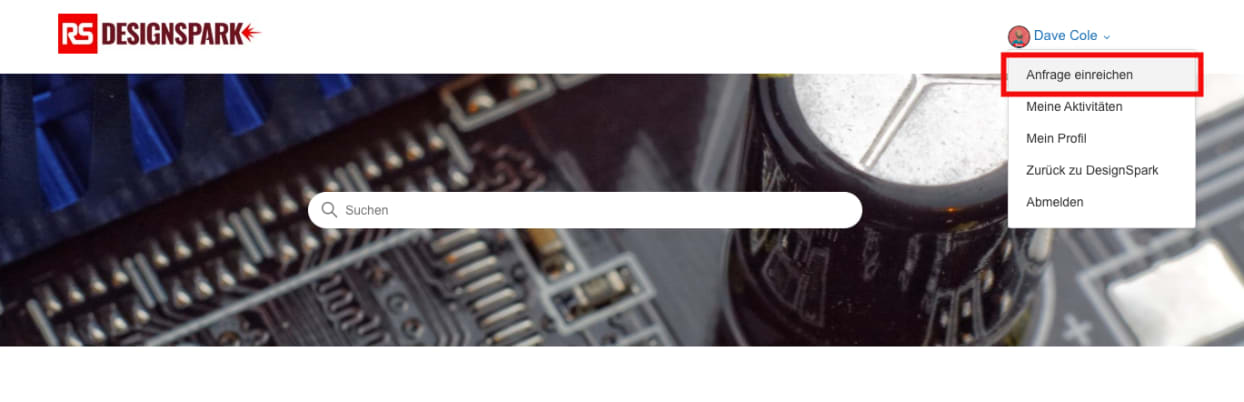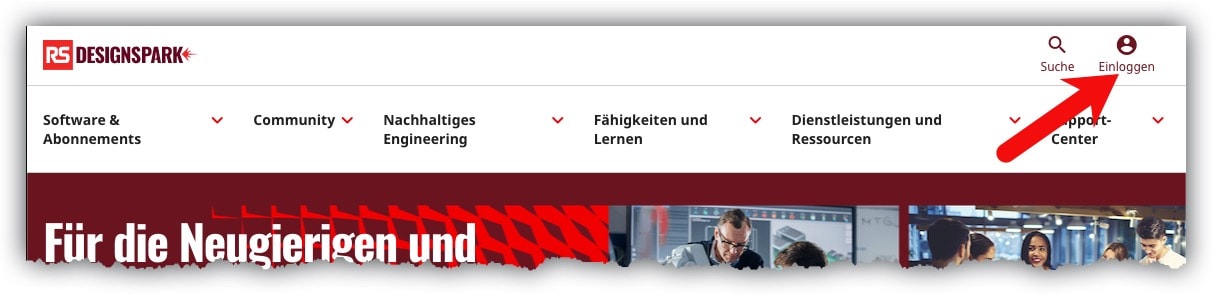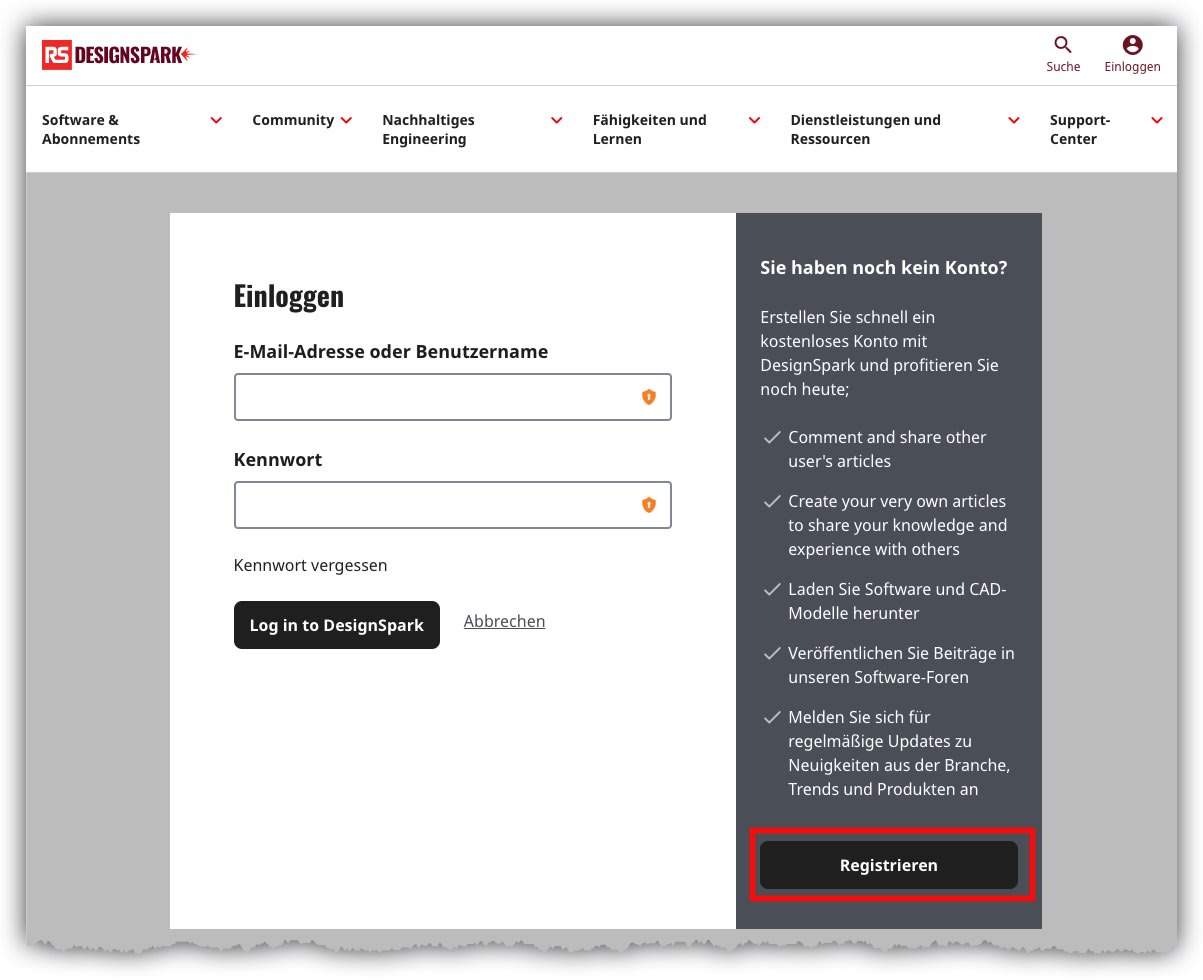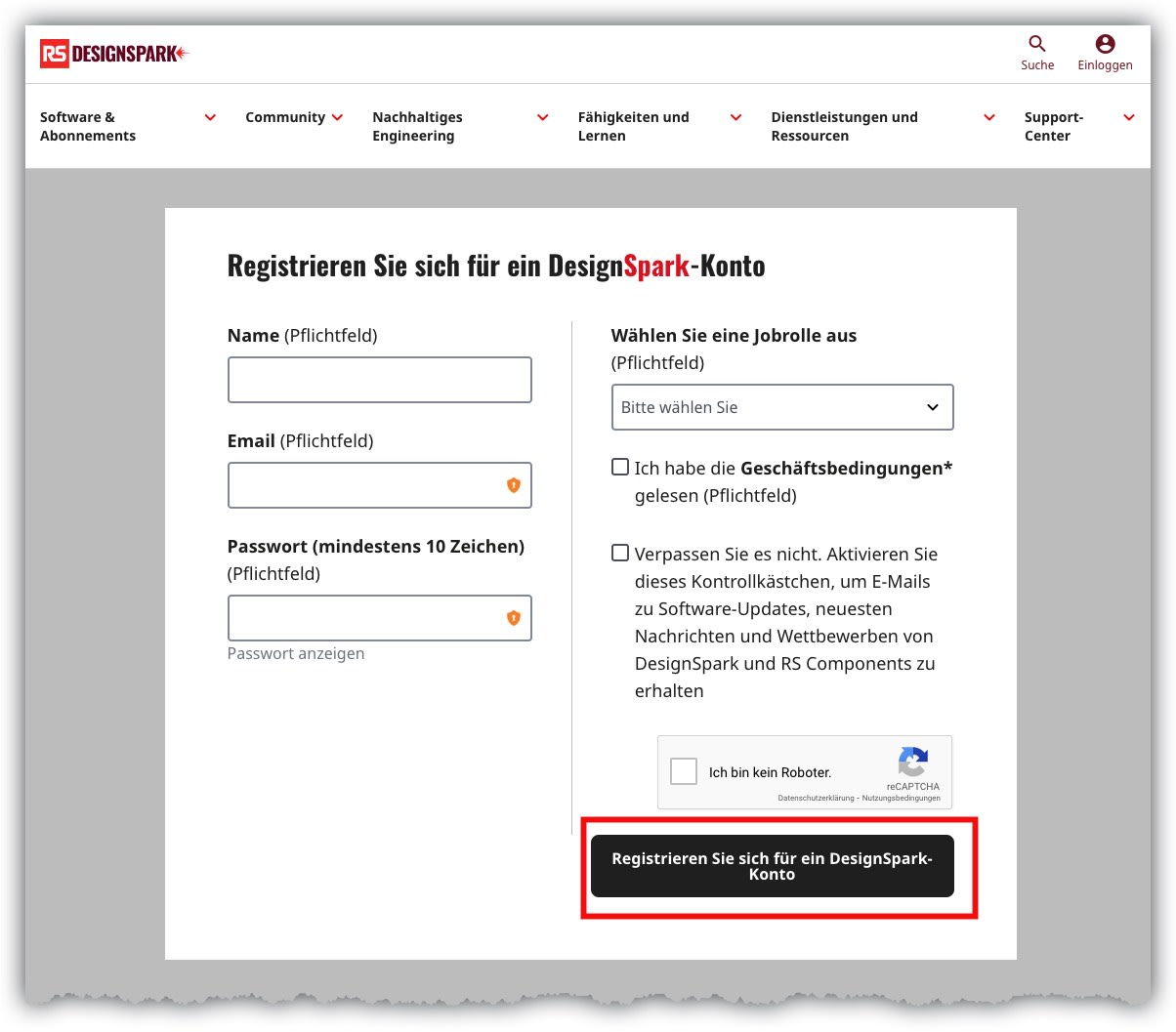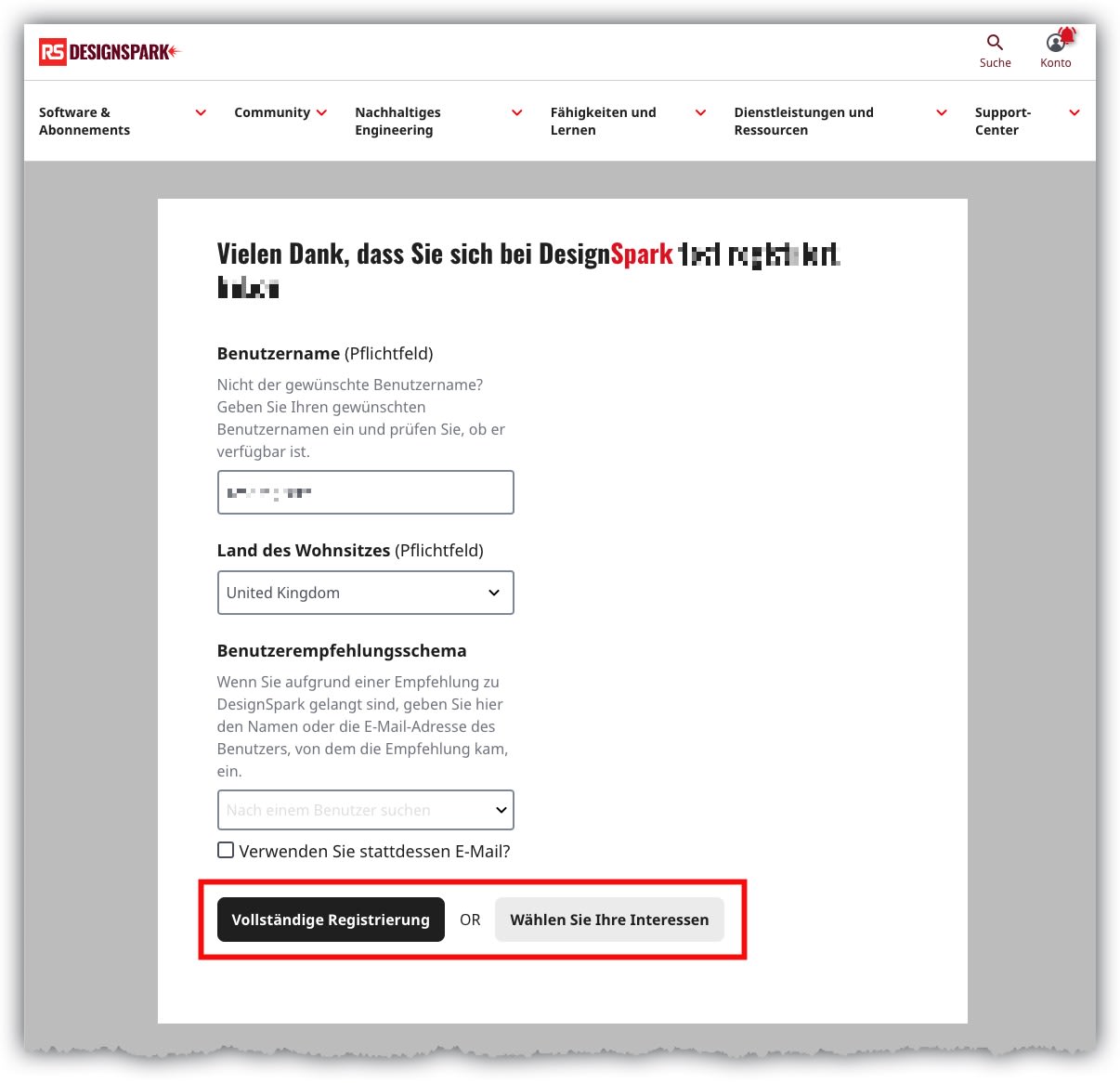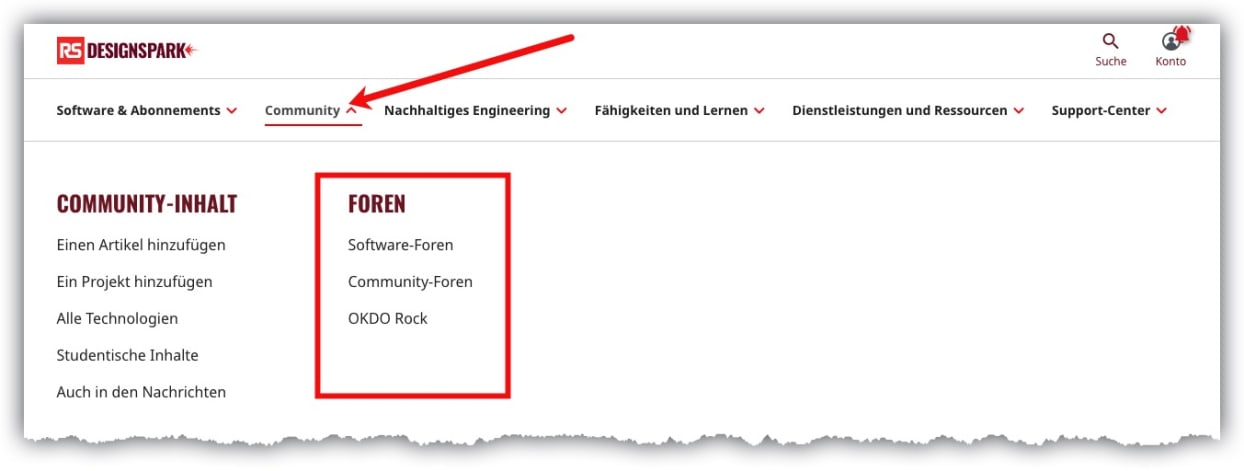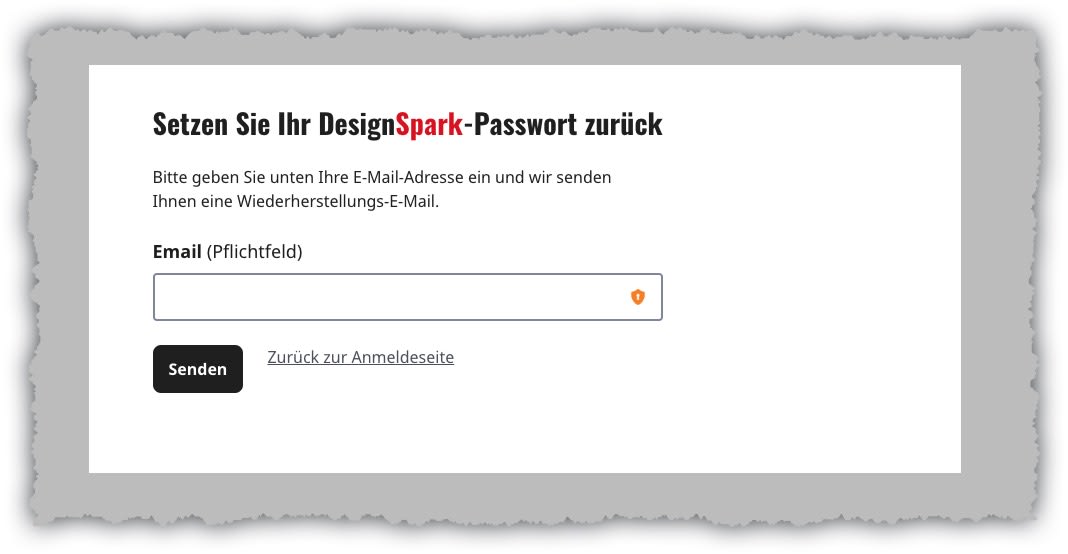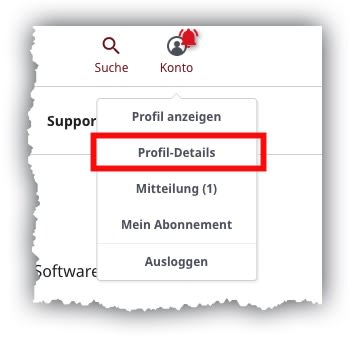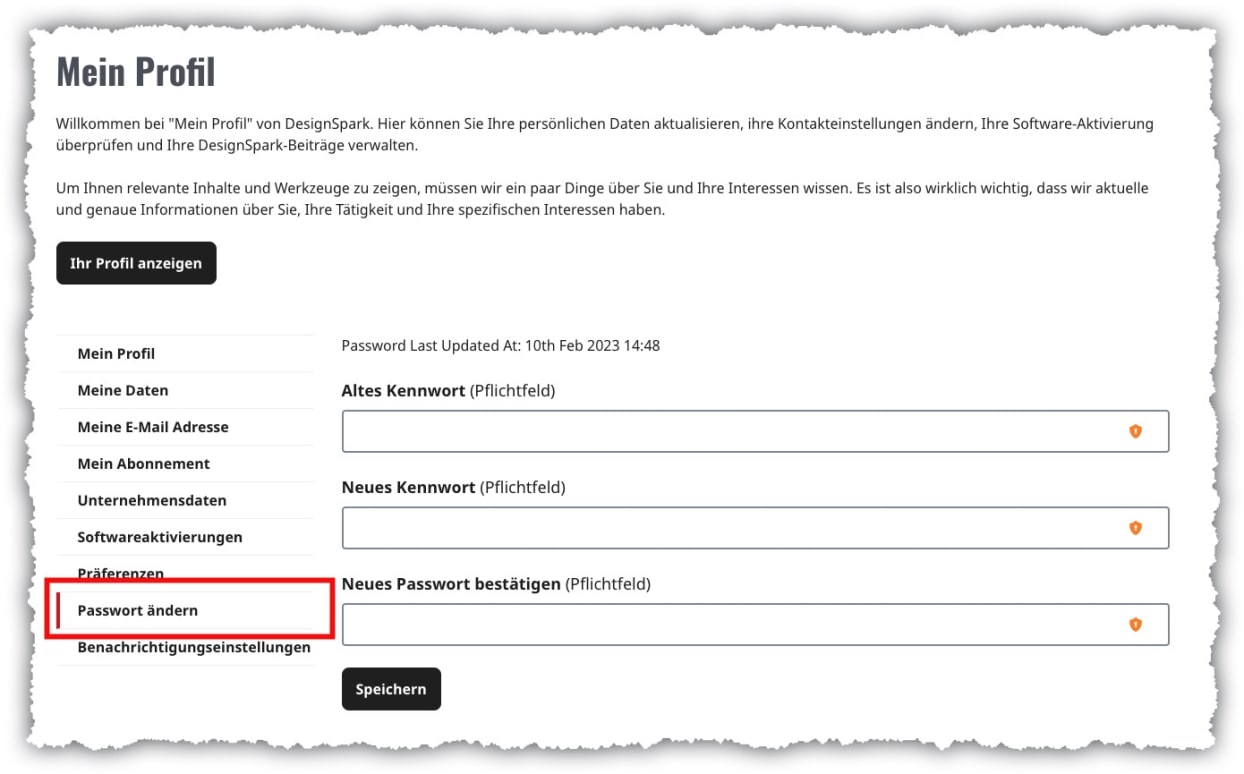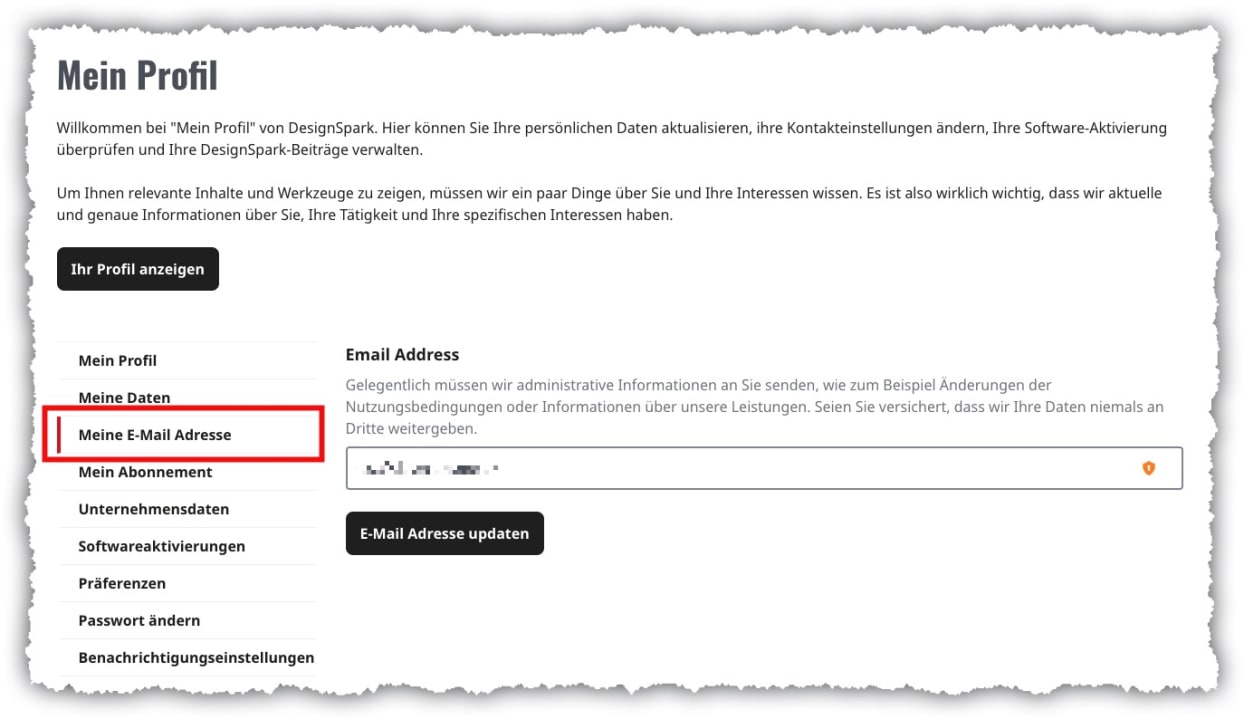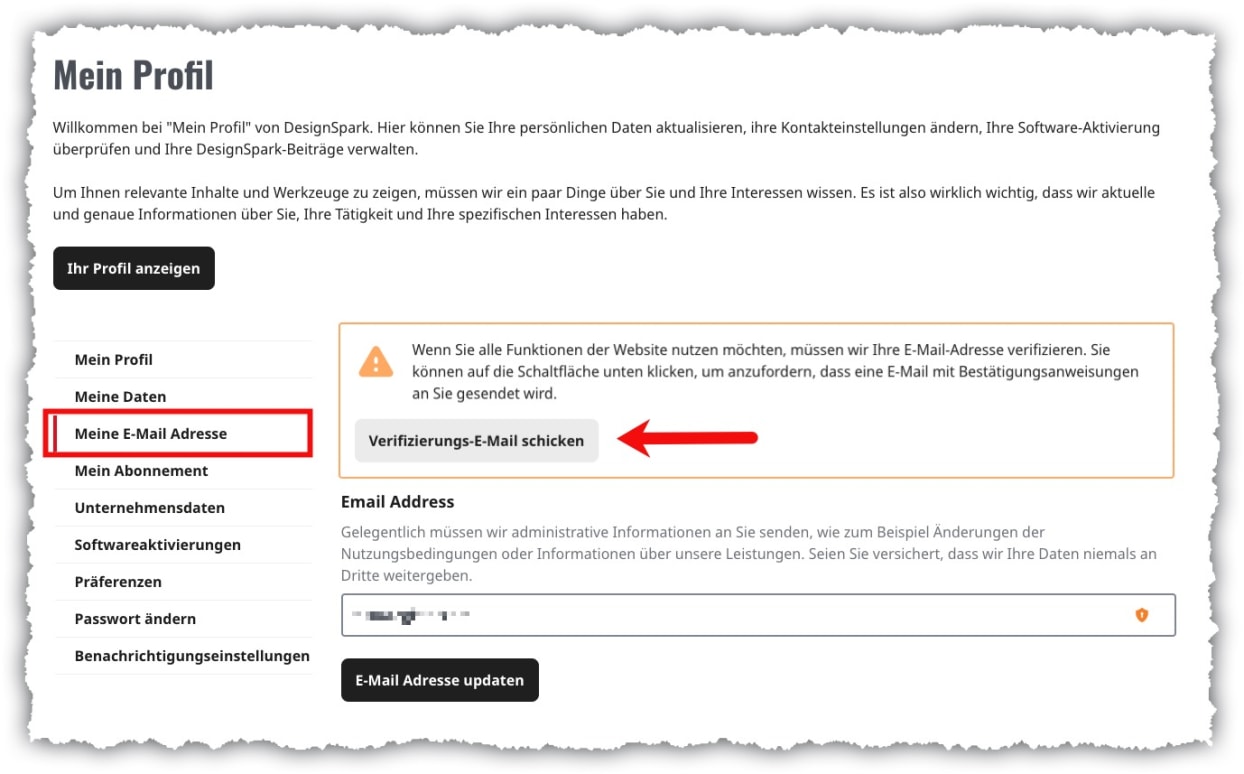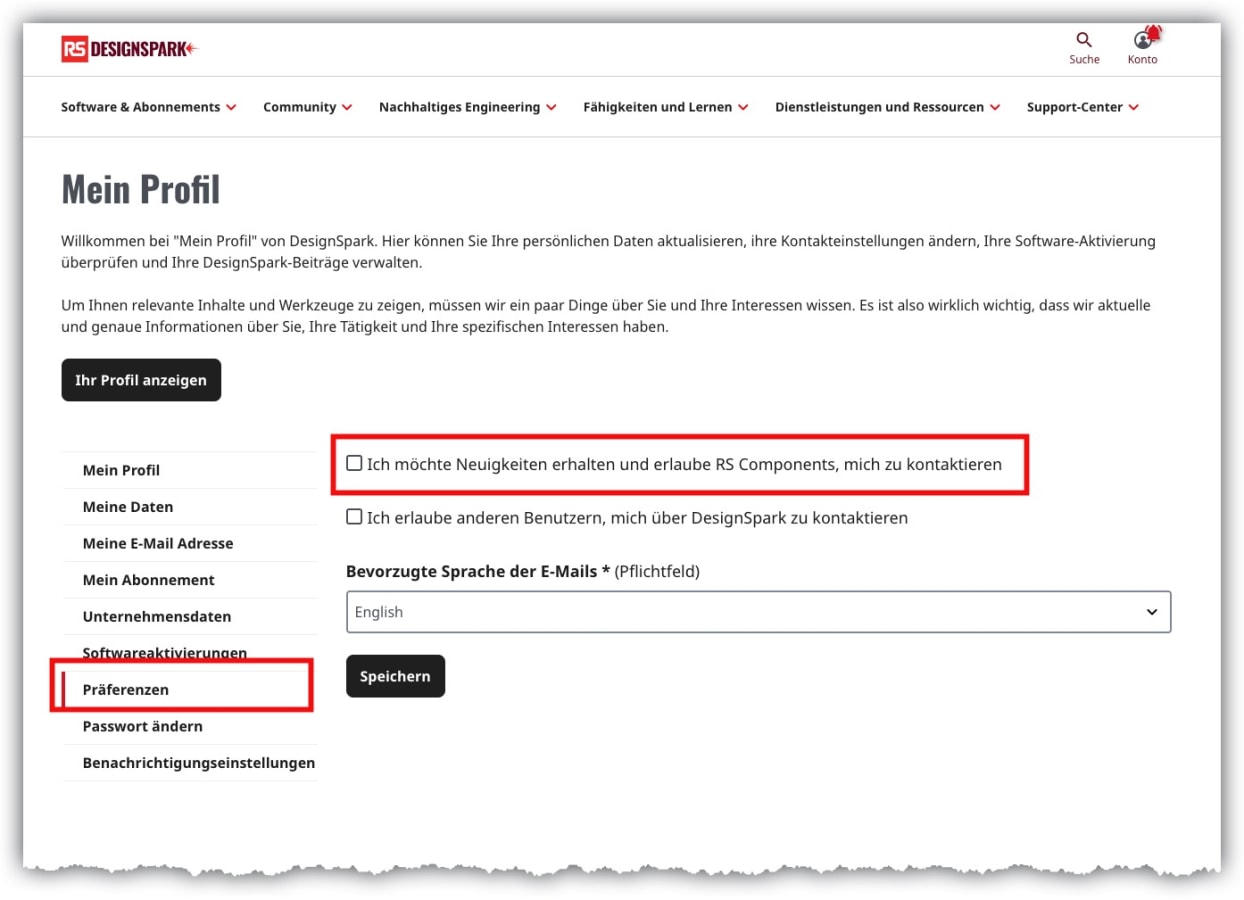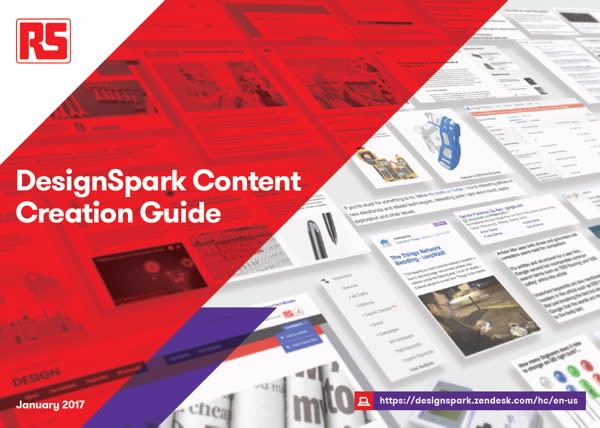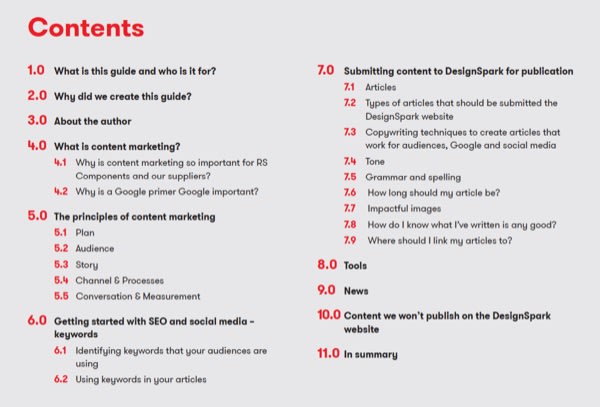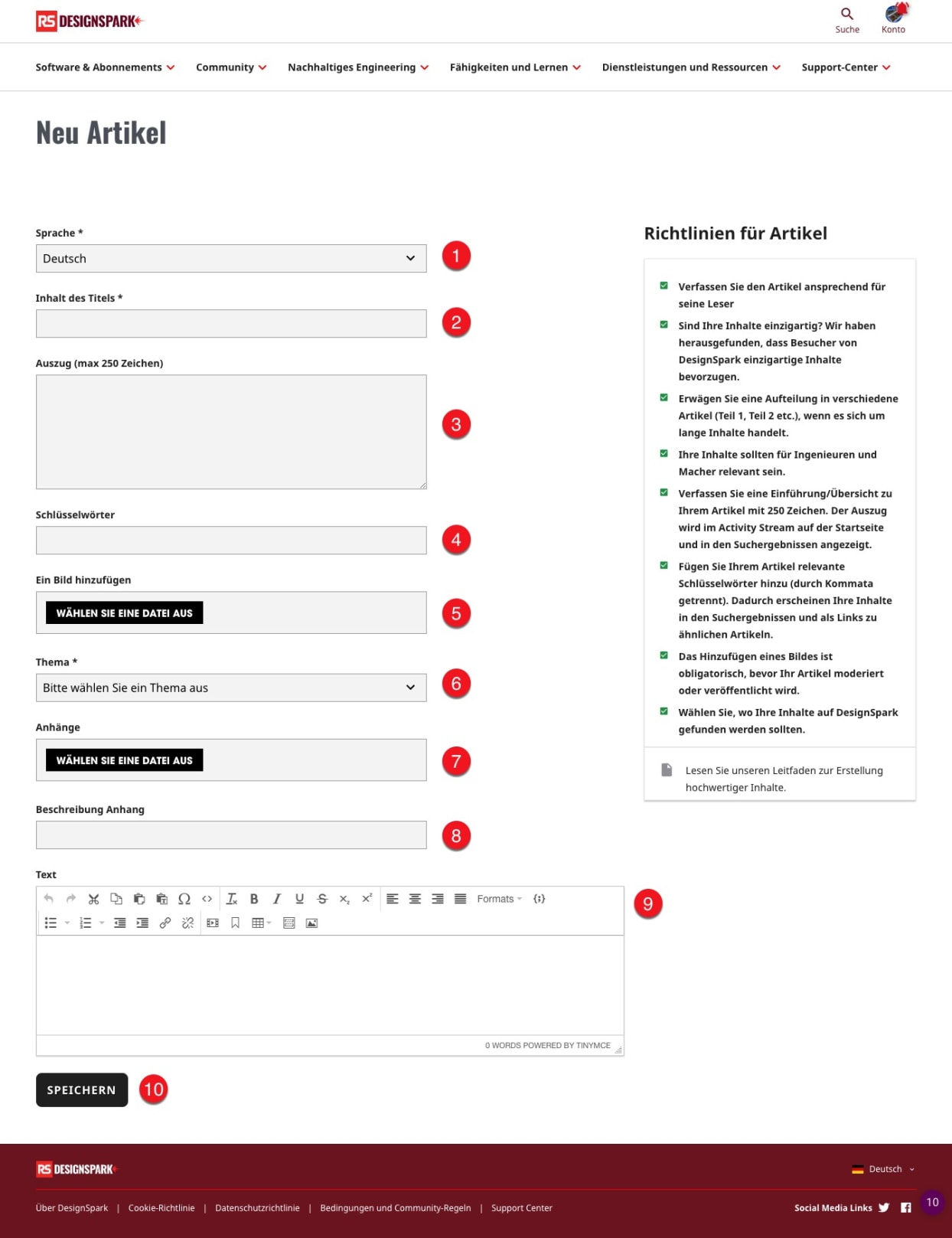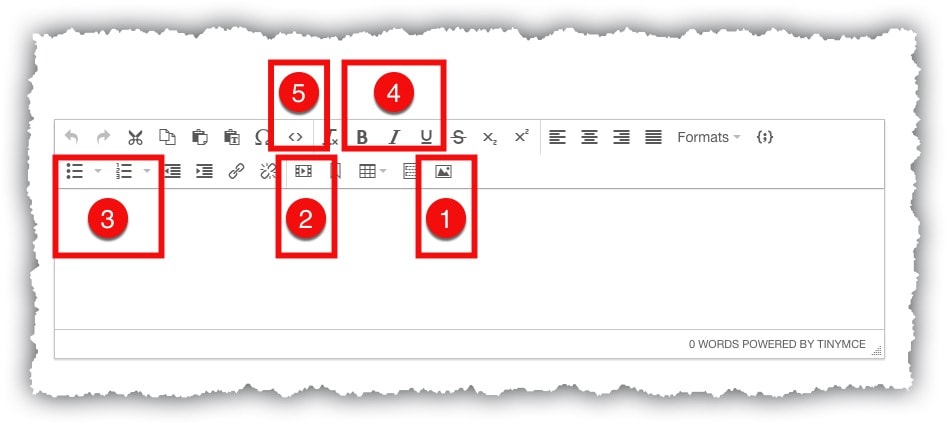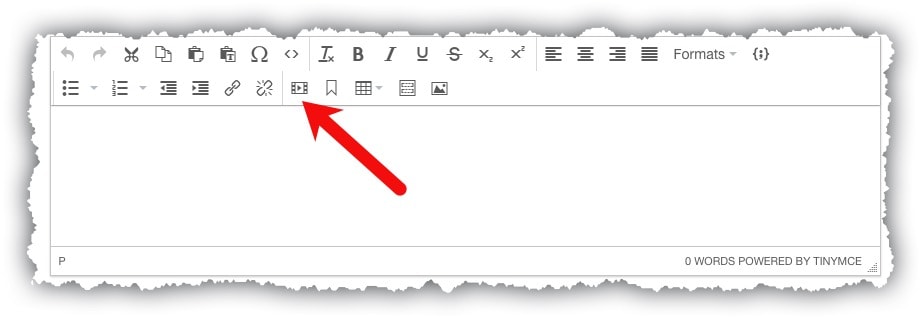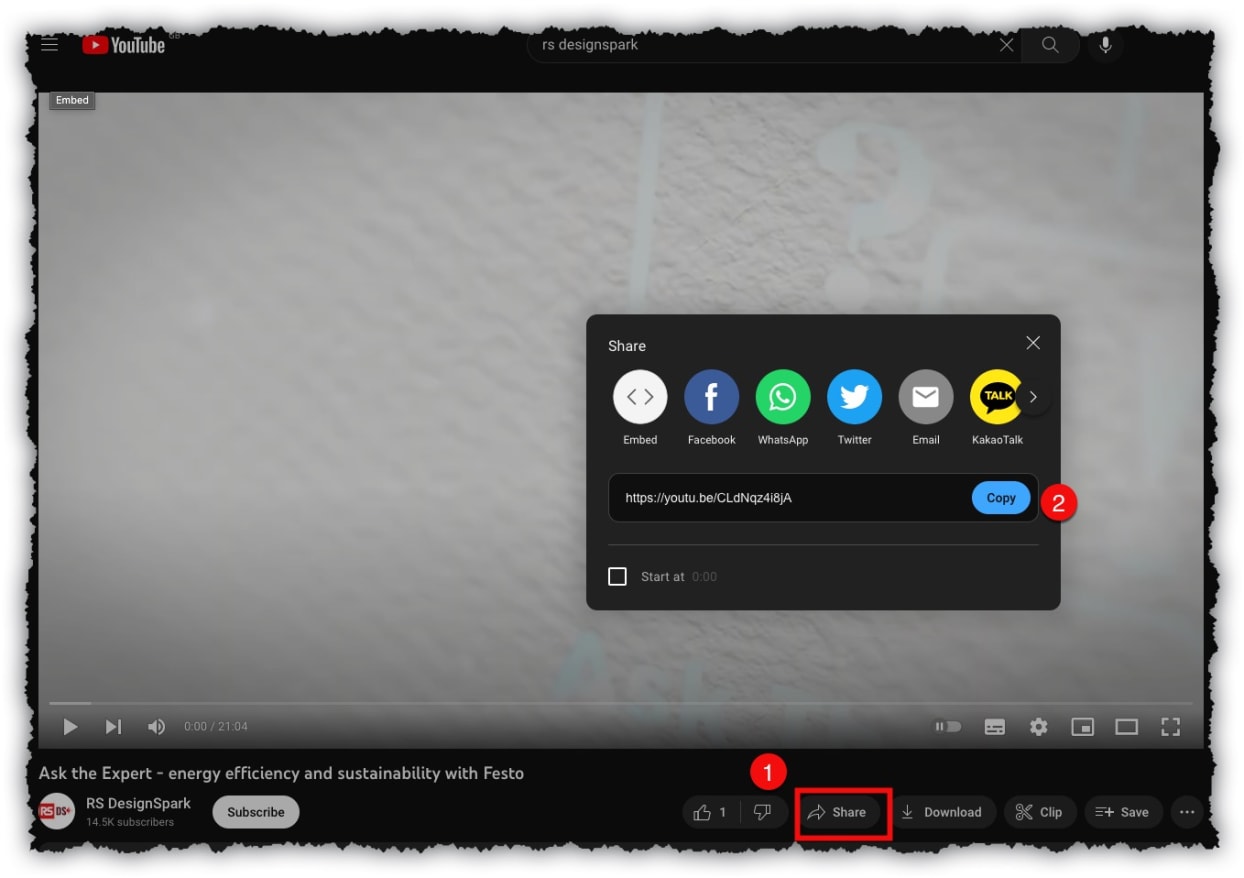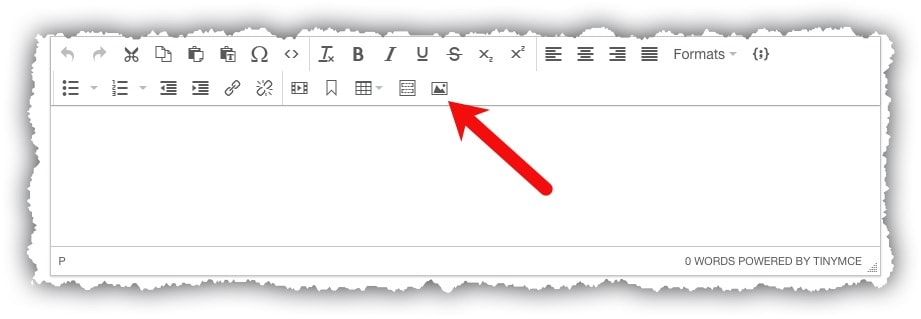- Home
- Support Center
- Häufig gestellte Fragen zum Website-Support
Häufig gestellte Fragen zum Website-Support
Häufig gestellte Fragen
Einstieg
Wie kontaktiere ich DesignSpark?
Anfrage einreichen
Wählen Sie das richtige Formular aus, füllen Sie die Felder aus und klicken Sie auf „Submit“.
Sie erhalten eine Empfangsbestätigung per E-Mail, kurz darauf setzt sich einer unserer Ingenieure mit Ihnen in Kontakt.
Wie kann ich mich für DesignSpark registrieren?
Für viele der Funktionen von DesignSpark ist eine Registrierung bei DesignSpark erforderlich. Füllen Sie hierfür lediglich ein einfaches Formular aus und schon sind Sie registriert.
1. Klicken Sie auf die Schaltfläche „Einloggen“ oben rechts auf der Seite und dann auf „Registrieren“
2. Füllen Sie das Registrierungsformular aus. Die Pflichtfelder sind mit einem * markiert
3. Klicken Sie unten links auf „Registrieren Sie sich für ein DesignSpark-Konto“
4. Auf der zweiten Seite können Sie den vorgeschlagenen Nutzernamen, Ihr Land und Ihre Jobrolle ändern
5. Klicken Sie auf die Schaltfläche „Vollständige Registrierung„ unten oder auf „Wählen Sie Ihre Interessen“, um die unterschiedlichen Bereiche von DesignSpark einzusehen und zu schauen, welche von diesen für Sie von Interesse sind
Ist die Nutzung von DesignSpark, das Lesen und von Inhalten und das Fragenstellen im Forum KOSTENFREI?
DesignSpark bietet stets ein kostenfreies Abonnement. Dieser Tarif nennt sich „Explorer“ und bietet Nutzern Zugriff auf die Inhalte, Software und Foren.
Mittlerweile können Sie auf kostenpflichtige Abonnementtarife zugreifen, mit denen Sie zusätzliche Funktionen in unserer Software, erweiterte Informationen über Produkte und einfachere Integration in Ihre Designs genießen.
Nähere Einzelheiten finden Sie hier: https://www.rs-online.com/designspark/subscriptions-pricing-page-de
Wie kann ich auf die Foren zugreifen?
Wenn Sie eine Frage haben, die Sie unserer Community stellen möchten, können Sie sie in unseren Foren posten
Unsere Foren können Sie außerdem über unser Menü in der Hauptnavigation der Website aufrufen und dann „Forums“ oder eine der Forumskategorien auswählen
Mein Konto
Ich habe mein Passwort vergessen. Kann ich es zurücksetzen?
Wählen Sie auf der Anmeldeseite die Option „Forgotten Password“ aus oder klicken Sie auf folgenden Link:
https://www.rs-online.com/designspark/password-reset/request-de
Geben Sie die E-Mail-Adresse ein, die mit Ihrem Konto verknüpft ist
Sie erhalten eine E-Mail mit Anweisungen zum Zurücksetzen des Passworts, die nur für einen kurzen Zeitraum gültig ist
Wie kann ich mein Passwort ändern?
Gehen Sie zunächst auf „Profil-Details“
Im Kontomenü finden Sie dann die Option „Passwort ändern“
Geben Sie Ihr altes und neues Passwort ein und klicken Sie auf SAVE, um Ihr neues Passwort zu speichern.
Kann ich meine E-Mail-Adresse ändern?
Ja:
Gehen Sie auf „Profil-Details“, indem Sie mit der Maus über Ihren Nutzernamen fahren und die Option aus dem Dropdown-Menü auswählen
Dadurch öffnet sich Ihre Kontoseite.
Wählen Sie „Meine E-Mail Adresse“ im Menü links aus
Dort können Sie Ihre E-Mail-Adresse bearbeiten
Denken Sie daran, unten auf der Seite auf Save zu klicken
Daraufhin erhalten Sie eine E-Mail an Ihre alte E-Mail-Adresse mit der Benachrichtigung, dass Ihre Adresse geändert wurde
Sie erhalten eine E-Mail mit einem einmaligen Link, der nur für einen kurzen Zeitraum gültig ist. Klicken Sie auf diesen Link in der E-Mail
Hinweis: Wenn Sie beim Anwählen des Links eine Fehlermeldung erhalten, bedeutet dies, dass der Link bereits abgelaufen ist und mithilfe der vorstehenden Methode eine neue Verifizierungs-Mail angefordert werden muss
Wie verifiziere ich meine E-Mail-Adresse?
Die Verifizierung Ihrer E-Mail-Adresse ist erforderlich, wenn Sie neue Registrierungen vornehmen oder Ihre E-Mail-Adresse ändern
Gehen Sie auf „Profil-Details“
> „Meine E-Mail Adresse“
> „Verifizierungs-E-Mail schicken“
Sie erhalten eine E-Mail mit einem einmaligen Link, der nur für einen kurzen Zeitraum gültig ist. Klicken Sie auf diesen Link in der E-Mail
Hinweis: Wenn Sie beim Anwählen des Links eine Fehlermeldung erhalten, bedeutet dies, dass der Link bereits abgelaufen ist und mithilfe der vorstehenden Methode eine neue Verifizierungs-Mail angefordert werden muss
Wie kann ich meinen Nutzernamen ändern?
Dies ist leider nicht möglich. Auch das Admin-Team hat keine Möglichkeit, den Namen eines Nutzers zu ändern
Wie kann ich meine Kontakteinstellungen ändern?
Unter diesen Einstellungen können Sie den DesignSpark-Newsletter abonnieren, sich vom Newsletter abmelden und die Sprache des Newsletters ändern
1. Melden Sie sich bei DesignSpark an
2. Wählen Sie den Namen oben auf der Seite aus, um die Dropdown-Optionen einzusehen, und gehen Sie dann auf „Profil-Details Details“
3. Ihr Konto öffnet sich im Hauptbildschirm
4. Wählen Sie „Contact Preferences“ aus, wo Sie dann Ihre Kontakteinstellungen ändern können
Beitrag zu DesignSpark
Wer kann Inhalte zu DesignSpark beitragen?
Jedes Mitglied kann Inhalte zu DesignSpark beitragen, die Links finden Sie in der Navigation
Unsere Community-Richtlinie und Allgemeinen Geschäftsbedingungen finden Sie in der Fußzeile unserer Webseite.
Inhaltsrichtlinien – Welche Inhalte kann ich zwecks Veröffentlichung einreichen?
Bitte laden Sie den angehängten Leitfaden herunter
Wie füge ich einen Artikel hinzu?
Erste Schritte - Wenn Sie den „Tech Hub“ bereits kennen, für den Sie Inhalte beisteuern möchten, wählen Sie diesen aus und fügen Sie einen Artikel in diesem Abschnitt hinzu. Falls nicht, erledigt DesignSpark diesen Schritt für Sie. Aber auch wenn es keinen relevanten Tech Hub gibt, können die Mitglieder Ihren Artikel lesen. Zunächst:
1. Schritt – Melden Sie sich bei DesignSpark an (stellen Sie sicher, dass Ihre E-Mail-Adresse bestätigt ist), und wählen Sie dann in der Navigation unter „Community“ die Option „Artikel schreiben“ aus.
2. Schritt – Nachdem Sie auf „Artikel schreiben“ geklickt haben, wird der folgende Bildschirm angezeigt. Hier erstellen Sie Ihren Artikel – siehe entsprechende Nummern in den rot markierten Feldern unten.
1. Wählen Sie Ihre Sprache aus.
2. Geben Sie Ihrem Artikel einen Namen, der das Thema des Artikels im Wesentlichen beschreibt.
3. Verfassen Sie eine Einleitung, in der Sie Ihren Post zusammenfassen.
4. Stichwörter. Fügen Sie für Ihren Artikel relevante Stichwörter hinzu. Diese helfen anderen Nutzern dabei, Ihre Inhalte zu finden.
5. Wählen Sie ein Bild aus. Fügen Sie für Ihren Artikel ein relevantes Bild hinzu. Dieses wird auf der Seite als Miniaturbild angezeigt.
6. Ablageort des Inhalts: Wählen Sie den Ablageort für Ihren Inhalt auf der DesignSpark Webseite aus, der am relevantesten ist.
7. Bei Bedarf können Sie einen Anhang hinzufügen.
8. Wenn Sie einen Anhang hinzufügen, können Sie diesen mit einer passenden Bezeichnung versehen. Falls nicht, wird automatisch der Dateiname verwendet.
9. Dies ist der Textkörper Ihres Artikels. Mit dem Editor können Sie die Inhalte verfassen und Bilder sowie Videos hinzufügen/hochladen.
- Laden Sie ein Bild von Ihrem PC hoch
- Betten Sie ein Video ein (EG, YouTube)
- Stichpunkte und Nummernlisten
- Fett, kursiv, Unterstreichen usw.
-
HTML-Editor:
10. Beim ersten Speichern wird Ihnen die Seite „Edit Article“ angezeigt. Bitte speichern Sie Ihren Fortschritt regelmäßig.
Wie füge ich meinem Inhalt ein Video hinzu?
Videos können über YouTube eingebettet oder über YouTube oder eine andere Quelle verlinkt werden.
Wählen Sie „Insert video“ in der Menüleiste aus
Video über YouTube einbetten
Wenn Sie ein Video auf YouTube schauen, das Sie zu Ihrem Inhalt hinzufügen möchten, (1) klicken Sie auf „Teilen“, (2) klicken Sie auf „Einbetten“ (3) kopieren Sie diesen eingebetteten Link
Diesen kopierten Link fügen Sie durch „Insert/ Edit Media“ im Reiter „Embed“ ein
Einen Link zu einem Video einfügen
(z. B. YouTube). (1) Klicken Sie auf „Teilen“ (2) Kopieren Sie den Link
Diesen kopierten Link fügen Sie durch „Insert/ Edit Media“ im Reiter „General“ ein
Wie füge ich meinem Inhalt ein Bild hinzu?
In der Menüleiste des Textkörpers finden Sie die Bild-Schaltfläche
Wählen Sie diese an, um eine URL des Bilds einzugeben, oder gehen Sie auf „Upload“, um das Bild entweder per Drag-and-Drop von Ihrem PC ins Programm zu ziehen oder auf Ihrem PC nach dem Bild zu suchen
Wie veröffentliche ich meine Inhalte?
Stellen Sie zunächst sicher, dass Sie mit dem Inhalt zufrieden sind. Denken Sie daran, nach jeder Änderung auf „Save“ zu gehen. Über „Preview“ können Sie sich eine Vorschau Ihres Artikels anzeigen lassen, wie er später auf der DesignSpark Webseite zu sehen sein wird.
NICHT VERGESSEN: Klicken Sie nach der Bearbeitung auf „Send for Review“, um Ihren Artikel zwecks Prüfung und Genehmigung durch das DesignSpark Team einzureichen. Ihr Artikel wird einer Moderation-Warteschlange hinzugefügt und wir bemühen uns, ihn innerhalb von zwei Werktagen zu veröffentlichen oder Sie zu kontaktieren.
Was ist ein News Item?
News Items sind einfache Links zu Inhalten auf anderen Webseiten, die Nutzer erstellt haben, da entsprechende Inhalte für die DesignSpark Nutzer interessant sind
Ich habe einen Artikel oder ein News Item hinzugefügt. Dieser Artikel/Dieses Item wird jedoch nicht auf der Webseite angezeigt.
Sobald der Inhalt zwecks Prüfung eingereicht wurde, bemühen sich unsere Moderatoren, die Prüfung innerhalb von zwei Werktagen abzuschließen und Sie dann entweder zu kontaktieren oder den Inhalt zu veröffentlichen